Vous pouvez charger l’iPad pendant que vous l’utilisez uniquement lorsque vous utilisez le câble et la source d’alimentation appropriés. Certaines sources d’alimentation chargent l’iPad lentement et uniquement en mode veille, certaines sources d’alimentation chargent lentement l’appareil pendant que vous l’utilisez et d’autres chargent l’appareil à une vitesse plus élevée pendant que vous l’utilisez.
Sommaire de cette fiche pratique
Limites
Le processus de charge va plus lentement si vous utilisez votre iPad alors qu’il est branché que si vous le laissez charger sans l’utiliser. C’est parce que vous utilisez une partie de l’énergie même lorsque vous remplissez la capacité de la batterie. La façon dont vous utilisez l’iPad pendant la charge affecte la vitesse de charge car différentes activités nécessitent différentes quantités d’énergie. La diffusion en continu de vidéo haute définition et le réglage de l’écran à pleine luminosité réduiront considérablement la quantité d’énergie que votre batterie peut utiliser pour se recharger. Alternativement, jouer de la musique en utilisant l’application iPod avec l’écran éteint aura un effet beaucoup plus faible sur votre temps de charge.
Chargement via USB
Vous pouvez charger et utiliser votre iPad pendant qu’il est branché sur un port USB haute puissance de votre ordinateur ou sur une prise de courant alternatif. Les deux nécessitent le câble USB fourni avec l’appareil ; l’utilisation d’une prise secteur nécessite également l’adaptateur secteur fourni avec l’appareil. Les ports USB haute puissance sont situés sur votre tour d’ordinateur et sur votre écran si vous utilisez un ordinateur tout-en-un ; les ports USB sur les claviers et les écrans d’ordinateurs autonomes sont généralement de faible puissance. Il faut plus de temps pour charger votre appareil en utilisant un port USB haute puissance qu’un adaptateur secteur, mais vous pouvez toujours utiliser votre iPad pendant qu’il se recharge, au moins pour des activités de consommation d’énergie modérée. La plupart des ordinateurs Windows et Mac plus anciens ont des ports USB haute vitesse, mais pas des ports USB haute puissance. Si vous branchez votre iPad sur un port USB qui n’est pas très puissant, vous verrez un message « Not charging » et votre iPad ne se chargera que lorsqu’il est en mode veille. Même en mode veille, l’iPad charge très lentement.
Chargeur iPhone
Avant d’essayer de charger votre iPad avec le chargeur de votre iPhone, vérifiez le côté du chargeur le long de l’adaptateur mural. Les câbles de charge de l’iPhone 4 utilisent un transformateur de puissance de 10 watts similaire à l’iPad, vous pouvez donc l’utiliser de la même manière que le chargeur natif de l’iPad. Si vous avez un iPhone plus ancien, le câble s’adaptera toujours à l’iPad et aura le même aspect que le câble de chargement de l’iPad, mais s’il n’indique pas « 10w » sur le côté, ce n’est pas un chargeur de 10 watts et ne fournira pas assez d’énergie pour charger l’appareil pendant qu’il fonctionne. Ces adaptateurs ne chargent votre iPad que lorsqu’il est en mode veille, et le processus prend beaucoup plus de temps qu’avec les vrais chargeurs iPad.
Conserver l’énergie
Si vous avez juste besoin de finir quelques choses de plus et que votre iPad vous donne un avertissement de pile faible, désactivez les fonctions qui consomment plus d’énergie pour que vous puissiez terminer votre travail et laisser l’iPad se charger en mode Veille. Fermez les connexions Bluetooth et les connexions de données cellulaires et utilisez simplement la connexion Wi-Fi si vous avez besoin d’Internet. Baissez la luminosité de votre écran et fermez toutes les applications que vous n’utilisez pas. Vous pouvez également aller dans l’application Paramètres et demander à l’iPad de vérifier moins souvent les nouveaux e-mails si vous avez besoin de conserver la durée de vie de la batterie sur une base régulière, car l’iPad utilise une puissance supplémentaire à chaque fois qu’il se connecte à un serveur Internet.

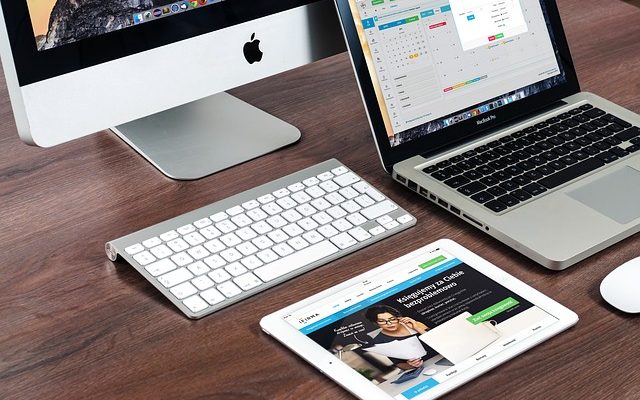
Laisser un commentaire